كيفية قص مقطع فيديو على iPhone بشكل فعال 2025
هل قمت بالتقاط مقاطع الفيديو المثالية على جهاز iPhone الخاص بك والتي لا تتطلب سوى القليل من الاقتصاص لتغيير حجم اللقطات حسب احتياجاتك؟ اقرأ واكتشف أفضل الطرق حول كيفية اقتصاص مقاطع الفيديو على iPhone بشكل فعال.
أحد الأسئلة التي تنبثق في أذهان العديد من مستخدمي iPhone هو هل يمكنك قص مقطع فيديو على iPhone؟ الجواب هو نعم كبيرة. لقد ولت الأيام التي كان فيها اقتصاص الفيديو على iPhone عملاً فنيًا صعبا.
الآن، لديك عدد لا يحصى من التطبيقات لضبط حجم الفيديو الخاص بك وفقًا لمتطلباتك، ناهيك عن تطبيق الصور المدمج. لقد جمعنا تطبيقات iOS الأكثر كفاءة لاقتصاص مقاطع الفيديو الخاصة بك دون فقدان الجودة.
الجزء 1: قص مقطع فيديو على iPhone باستخدام تطبيق الصور
تطبيق الصور هو ميزة مضمنة في iPhone تقوم بتخزين ملفات الوسائط الخاصة بك. لا يعرف الكثير أن هذا التطبيق يمكنه اقتصاص مقطع فيديو بالإضافة إلى تطبيق العديد من التأثيرات عليه. يعد اقتصاص فيديو على هاتف iPhone باستخدام تطبيق الصور مهمة مباشرة ولن يستغرق الأمر أكثر من بضع ثوانٍ لتحقيق الغرض.
الأفضل هو أنك لست بحاجة إلى تثبيت تطبيق تابع لجهة خارجية لاقتصاص مقطع فيديو.
ميزات تطبيق الصور:
- قص مقطع فيديو.
- تقليم وتدوير مقاطع الفيديو.
- تطبيق التأثيرات.
- تخصيص الحركة البطيئة.
- تحرير الصور.
دليل نصي لتطبيق الصور:
إليك كيفية اقتصاص مقطع فيديو باستخدام تطبيق الصور.
افتح تطبيق الصور وحدد الفيديو الذي تريد اقتصاصه. انقر فوق Edit.

الآن، اضغط على أيقونة "Crop" كما هو موضح في الشكل.

الآن، اضبط زاوية الشبكة المستطيلة لقص الفيديو. اضغط على Done عند الانتهاء من حفظ فيديو اقتصاص iOS.

سلبيات تطبيق الصور:
يحتوي هذا التطبيق على بعض الجوانب السلبية الرئيسية بما في ذلك:
- ميزات تحرير محدودة
- لا يوجد خيار تصدير فيديو قابل للتخصيص.
- جيد فقط للتحرير الأساسي للغاية.
الجزء 2: قص الفيديو على iPhone عبر تطبيق iMovie
iMovie هو محرر فيديو iOS رسمي آخر متوفر في App Store مجانًا. إنه محرر كامل الميزات يقدم عددًا لا يحصى من أدوات إنشاء الصور والفيديو وتحريرها لتحسين مقاطع الفيديو حسب الحاجة.
كل ما يتطلبه الأمر هو بضع نقرات لضبط حجم وطول الفيديو باستخدام iMovie. اتبع الخطوات التالية لمعرفة كيفية قص مقطع فيديو في iMovie:
- قم بتثبيت iMovie على جهاز iPhone الخاص بك. قم بتشغيله بعد التثبيت.
انقر على "Create New Project > Movie" ، واستورد مقطع فيديو من تطبيق الصور.

بعد استيرادالملف، اضغط على إنشاء فيلم للبدء.

اضغط على الجدول الزمني، سيظهر تكبير صغير في الزاوية العلوية اليمنى. اضغط عليها.

الآن، استخدم إصبعيك لتكبير أو تصغير الفيديو كما تريد.

- عند الانتهاء من التحرير، اضغط على تم واضغط على أيقونة Export في أسفل الشاشة لحفظه.
- واجهة سهلة الاستخدام.
- يأتي مع تأثيرات خاصة مدمجة وميزات تحسين الفيديو.
- سهل التعلم.
- يدعم بعض مخرجات الفيديو.
- يفتقر إلى التحرير المتقدم.
- خيارات تصدير محدودة.
الجزء 3: قص الفيديو على iPhone من خلال تطبيق InShot Video Editor
بعد تقييم 4.9 و100 مليون تنزيل، ربما يكون InShot هو محرر فيديو iPhone الأكثر شعبية. ستجد جميع ميزات التحرير الأساسية مثل القص والتقطيع والاقتصاص والتعديل والتدوير وضبط السرعة وما إلى ذلك. علاوة على ذلك، يمكنك إضافة أو إزالة موسيقى الخلفية. إلى جانب الاقتصاص، يمكن أن يساعدك بسهولة في حل مشكلة كيفية قص مقطع فيديو على iPhone.
انه يسهل عملية قص الفيديو بشكل كبير. كل ما عليك فعله هو اقتصاص تثبيت فيديو وتشغيل InShot Video Editor. ثم. قم باستيراد الفيديو واضغط على أيقونة اقتصاص. اضبط حواف الصندوق لاقتصاص الفيديو وفقًا لمتطلباتك.
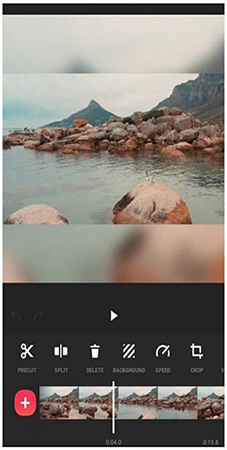
- الكثير من التحولات والتأثيرات والمرشحات المثيرة.
- لايوجد علامة مائية.
- صانع عرض الشرائح.
- أضف النص والرموز التعبيرية.
- أضف الحركة إلى الطبقات.
- غير مناسب للتحرير المتقدم.
- لا يوجد تحرير متعدد المسارات.
الجزء 4: قص مقاطع الفيديو على iPhone بواسطة LumaFusion
LumaFusion هو محرر فيديو آخر عالي التصنيف لمستخدمي iOS يعمل على توسيع قائمة ميزات iMovie. يمنحك العديد من أدوات التحرير والميزات على واجهة سهلة الاستخدام لتحرير مقاطع الفيديو بسلاسة.
إذا كنت تفكر في تجربة يديك في اقتصاص مقاطع الفيديو على iPhone 11، فجرّب LumaFusion الآن. إليك كيفية قص مقطع فيديو على iPhone باستخدام LumaFusion:
- قم بتثبيت LumaFusion من متجر التطبيقات.
- قم بتشغيله واستيراد مقطع فيديو من تطبيق الصور.
اضغط على أيقونة Crop في علامة التبويب السريعة واضبط المربع المستطيل لضبط حجم الفيديو.

- احفظ مشروعك أخيرًا.
- الجدول الزمني المتقدم.
- تحرير متعدد المسارات.
- إنشاء عناوين متعددة الطبقات.
- إنشاء مقاطع فيديو بطيئة / سريعة الحركة.
- تحرير مقاطع الفاصل الزمني.
- التطبيق حجمه كبير
- خدمة مدفوعة.
- أخطاء غير متوقعة أثناء التحرير.
الجزء 5: يوصى بشدة: أفضل برنامج لاقتصاص مقاطع الفيديو على سطح المكتب
لقد تعلمنا 4 طرق لاقتصاص فيديو iPhone ، ولكن يمكنك أيضًا تجربة تطبيقات سطح المكتب للحصول على تجربة تحرير أفضل. إذا كنت ترغب في اقتصاص مقاطع الفيديو على سطح المكتب بكفاءة ودون فقدان الجودة، فاستخدم HitPaw Edimakor . تتجاوز إمكانات تحرير HitPaw الاقتصاص البسيط. يأتي محملاً مسبقًا بجميع ميزات التحرير الأساسية والاحترافية التي تتوقعها من محرر الفيديو المتميز.
على عكس منافسيها، تقدم HitPaw واجهة بسيطة ومبتكرة، مما يجعل من السهل استكشاف ميزات التحرير الخاصة بها دون أي إجراء خبير تقني. ببضع نقرات فقط، يمكنك إنشاء فيديو أفضل وجديد تمامًا. لا عجب أن المبتدئين يحبون تجربة هذا البرنامج الرائع وعرض مهارات التحرير لديهم.
ميزات HitPaw Edimakor
فيما يلي الميزات الرائعة لهذا التطبيق القوي
- قص مقاطع الفيديو بنقرة واحدة فقط.
- قم بقص مقاطع الفيديو وتدويرها وتكبيرها وعكسها وتعديلها.
- مكتبة ضخمة من انتقالات وفلاتر الفيديو.
- العشرات من الملصقات المضحكة.
- أضف عناوين أو نصوص سينمائية من أي نوع.
- أضف موسيقى خلفية.
- تحرير الصوتيات.
دليل نصي لكيفية العمل على HitPaw Edimakor
تقدم HitPaw إجراءً مباشرًا لاقتصاص مقطع فيديو. تحقق بنفسك من كيفية القيام بذلك:
بعد تثبيت HitPaw Edimakor ، قم بتشغيله على جهاز الكمبيوتر الخاص بك.
على واجهته الرئيسية، انقر فوق"اسحب الملفات وأفلتها هنا" لاستيراد مقاطع الفيديو. ثم، قم بسحبها وإفلاتها في مخططها الزمني.

الآن، اضغط على أيقونة "Crop" فوق الخط الزمني. في النافذة المنبثقة، حدد إما نسبة اقتصاص مخصصة أو اضبط الشريط المستطيل يدويًا لاقتصاص الفيديو الخاص بك.

قم بتطبيق مزيد من إجراءات التحرير إذا كنت تريد ذلك. أخيرًا، اضغط على Export لحفظ ملف الإخراج.

خاتمة:
يوضح هذا المقال أن هناك الكثير من التطبيقات البسيطة وسهلة الاستخدام من أجل قص مقطع فيديو على جهاز iPhone الخاص بك. لقد قمنا بإرشادك عبر العديد من التطبيقات ذات التصنيف الأعلى جنبًا إلى جنب مع الخطوات التفصيلية حول اقتصاص مقطع فيديو على iPhone.
اختر البرنامج الذي يناسب احتياجاتك وتفضيلاتك. ولكن بقدر ما يتعلق الأمر بقص مقاطع الفيديو على سطح المكتب، فإننا نوصي المستخدمين بشدة بتثبيت HitPaw Edimakor وتحرير مقاطع الفيديو مثل المحترفين.إذا كنت ترغب في تنزيل مواد الفيديو أو الصور المطلوبة من موقع الويب ، يمكنك تجربة HitPaw Univd (HitPaw Video Converter)، هي الخيار المناسب لك.
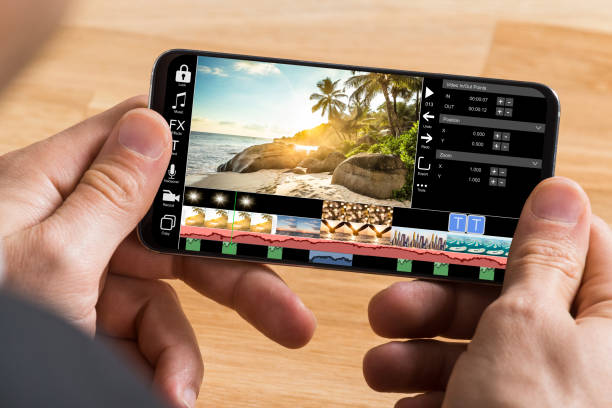






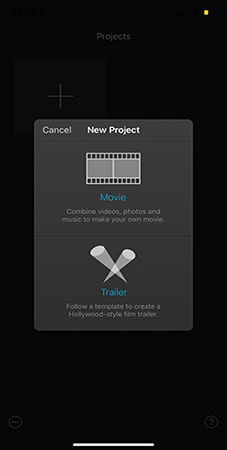
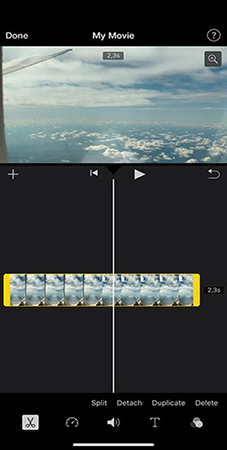
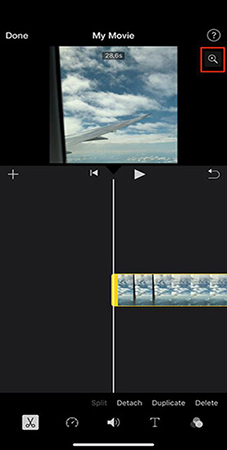
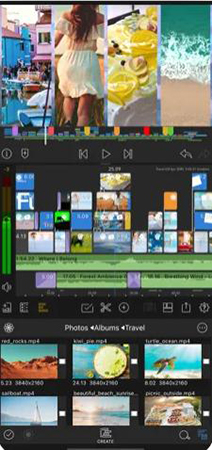

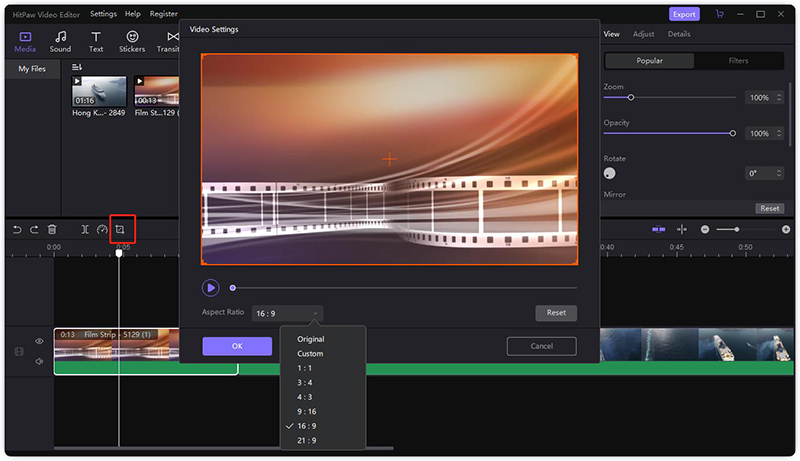
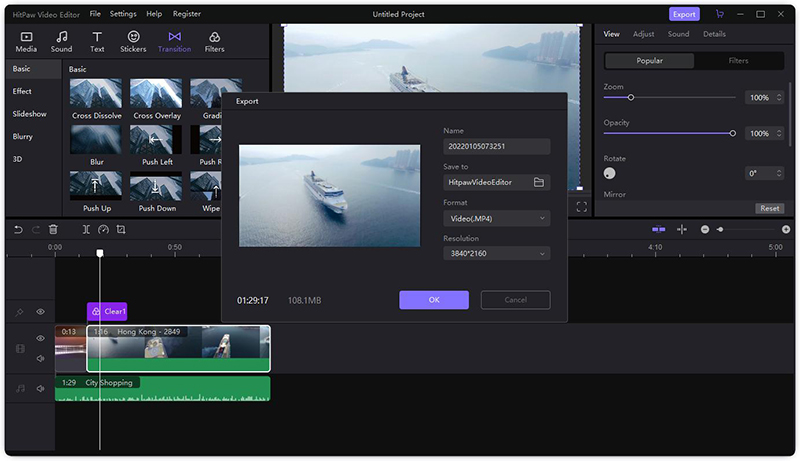



انضم إلى المناقشة وشارك بصوتك هنا
اترك تعليقا
قم بإنشاء تعليقك على مقالات HitPaw